時間:2023-11-23 來源:互聯網 瀏覽量:
設置網絡ip地址192.168.1.1,在現代社會中網絡已經成為我們生活中不可或缺的一部分,而在我們使用網絡的過程中,保護個人信息和確保網絡安全變得尤為重要。而設置無線路由器密碼就是其中一項關鍵步驟。無線路由器是我們連接互聯網的橋梁,而設置密碼可以有效防止未經授權的人員接入我們的網絡,保護我們的個人隱私和網絡安全。如何設置無線路由器的密碼呢?本文將為大家詳細介紹如何設置無線路由器密碼,以及如何設置網絡IP地址,讓我們一起來了解吧。
操作方法:
1.首先將無線路由器和電腦進行連接,購買的無線路由器通常有說明書的。網絡上的方法介紹的也比較多,現在家裏上網通常有光釺入戶或者ADSL撥號等方式【本圖片來自網絡】

2.電腦上我們通常設置IP地址為自動獲取即可,控製麵板\網絡和 Internet\網絡連接裏麵將internet協議版本4設置為IP地址自動獲取,如圖所示進行操作即可。
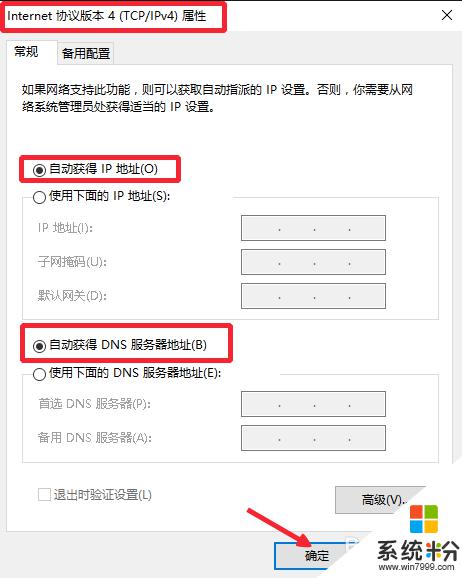
3.【192.168.1.1無線路由器設置】打開電腦的瀏覽器,地址欄輸入192.168.1.1回車。然後輸入默認的登陸用戶名和密碼admin,路由器的背麵可以看到這些默認信息。
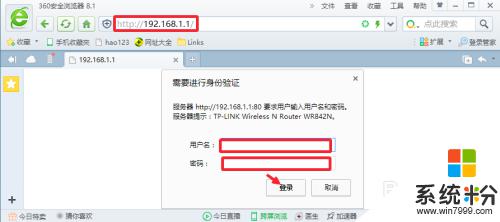
4.打開路由器以後,第一次我們點擊設置向導,然後點擊右邊窗口的下一步。
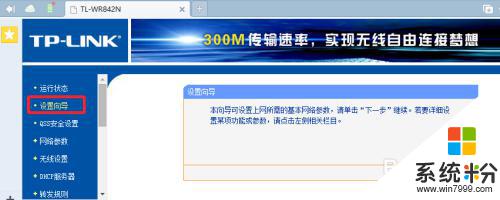
5.選擇上網的方式,可以默認讓路由器自動選擇,下一步繼續進行操作即可。
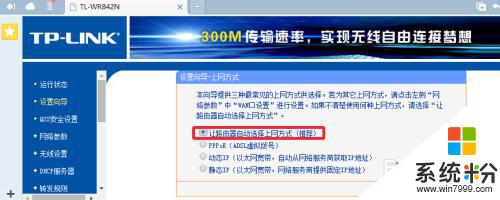
6.現在我們輸入寬帶服務商給我們提供的寬帶賬號密碼,然後下一步。
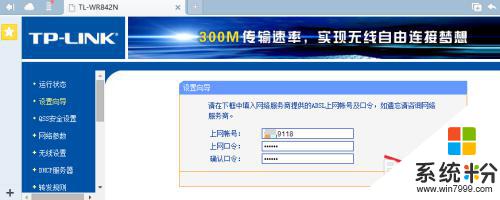
7.這一步比較重要,我們要設置無線網絡的SSID名稱。以及無線wifi密碼,以後我們無線連接路由器上網,是需要使用這個無線wifi密碼的,下一步繼續即可。
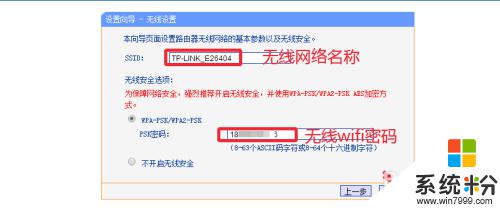
8.現在設置完成,我們用無線設置連接自己設置的無線網絡,應該可以進行無線上網。
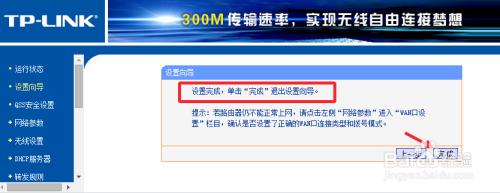
以上就是設置網絡IP地址192.168.1.1的全部內容,有需要的用戶可以按照以上步驟進行操作,希望對大家有所幫助。